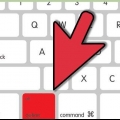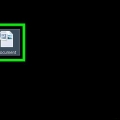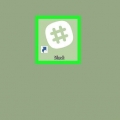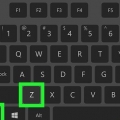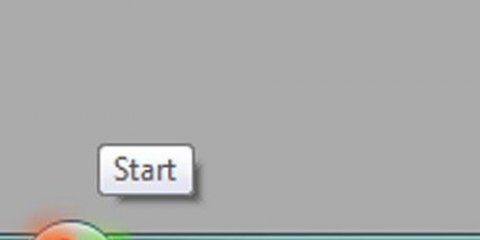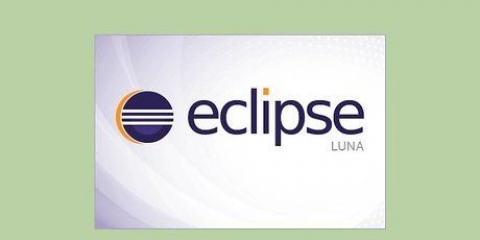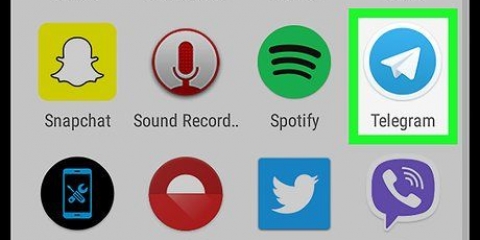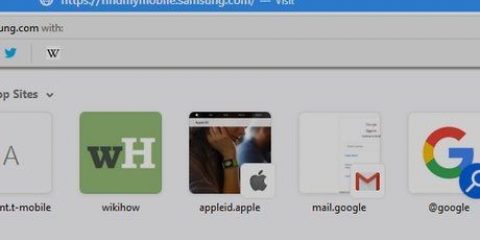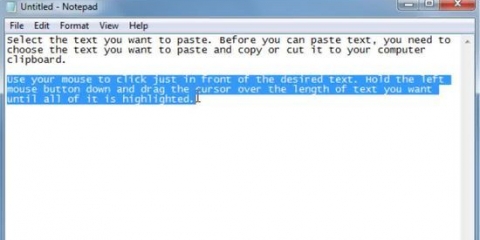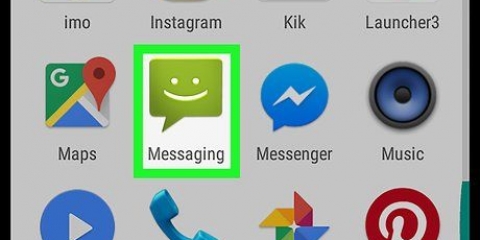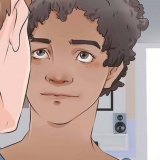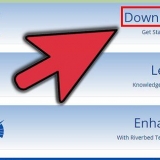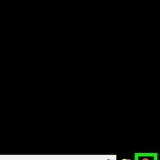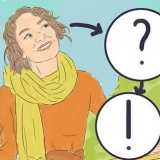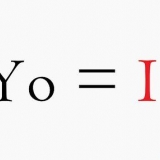I vissa versioner av Windows kan du behöva trycka på 4 tryck istället för E. Vissa internationella tangentbord kan kräva en annan tangentkombination. Du kan Ctrl+alt+5 eller Alt Gr+E försök om ovanstående kombinationer på ditt tangentbord inte fungerar.
Eurosymbolen: € Du kan få steg-för-steg-instruktioner för att kopiera och klistra in på Windows här hitta.




Denna tangentbordskombination gäller för de flesta tangentbordskonfigurationer, inklusive de vanliga amerikanska, brittiska och internationella tangentborden. Vissa tangentbordskonfigurationer kan kräva en annan tangentkombination. Till exempel: det ryska standardtangentbordet kräver kombinationen ⇧Skift+⌥ Alternativ+4.
Eurosymbolen: € Du kan få detaljerade kopierings- och klistrainstruktioner för macOS här hitta.





Skriver eurosymbolen
Denna instruktion visar hur du infogar eurosymbolen (€) i ett dokument, anteckning, meddelande eller textfält på din dator, telefon eller surfplatta. Eurotecknet finns i specialteckengruppen för alla stationära och mobila tangentbord runt om i världen. Du kan använda en tangentbordskombination på din dator eller växla ditt mobiltangentbord till specialteckenlayouten för att skriva det.
Steg
Metod 1 av 3: I Windows

1. Öppna texten där du vill placera eurosymbolen (€). Du kan skriva ett eurotecken i valfritt ordbehandlare, dokument, meddelande, anteckning eller något annat textfält.

2. ÄlskarCtrl och tryck sedan på alt. Du kan använda den här tangentkombinationen för att skriva specialtecken, inklusive eurosymbolen.

3. TryckE på ditt tangentbord. Utan nyckeln Ctrl och alt släpp, tryck på den här knappen för att skriva in eurosymbolen (€). Detta fungerar i Microsoft Office.

4. Kopiera och klistra in eurosymbolen från en annan plats (valfritt). Alternativt kan du kopiera och klistra in den här symbolen från ett annat dokument, en webbsida eller nedan:

5. Leta efter det i symbolerna. För att göra detta, öppna symbolerna (appen med kubikonen), leta efter eurosymbolen (€) och dubbelklicka på den. Välj sedan Kopiera.

6. Leta efter det på emoji-tangentbordet. Tryck ⊞ vinna+. eller ⊞ vinna+;, välj valutakategori och klicka på eurotecknet.
Metod 2 av 3: I macOS

1. Öppna dokumentet där du vill skriva eurosymbolen (€). Du kan skriva eurotecknet i valfri app, dokument, meddelande, anteckning eller något annat textfält.

2. Håll i nycklarna⇧Skift och ⌥Alternativ nedtryckt samtidigt. Detta låter dig skriva specialtecken på ditt tangentbord.
Vissa Mac-tangentbord har en alt-tangent istället för {knapptryckning|Alternativ}}. Tryck i så fall ⇧ Skift och alt.

3. Tryck2 på ditt tangentbord. När du trycker på den här knappen utan att ⇧ Skift och ⌥ Släpp tillvalsknapparna, skriv omedelbart in eurosymbolen (€).

4. Kopiera och klistra in eurosymbolen på ditt dokument (valfritt). Alternativt kan du kopiera och klistra in eurotecknet från ett annat dokument, en webbsida eller nedan:

5. Sök efter det i symbolvyn. För att göra detta, tryck Kontrollera+⌘ Kommando+mellanslagstangenten, hitta eurosymbolen (€) och klicka på den.
Metod 3 av 3: Använda en telefon eller surfplatta

1. Öppna textfältet där du vill skriva eurosymbolen (€). Du kan skriva in den här symbolen med hjälp av ditt mobiltangentbords specialteckenlayout i valfri textapplikation, dokument, meddelande, anteckning eller textruta.

2. Tryck på textfältet du vill skriva. Ditt tangentbord kommer att glida in från botten av skärmen.

3. Knacka på123 (iPhone) eller ?123 (Android) längst ner till vänster. Den här knappen växlar ditt tangentbord till specialteckenformatet.
På vissa Android-versioner kan den här knappen också se ut 12# eller en liknande kombination. Det kommer nästan alltid att finnas längst ner till vänster på ditt tangentbord.

4. Tryck på knappen#+= (iPhone) eller =< (Android) längst ner till vänster. Denna knapp finns ovanför knappen ABC i det nedre vänstra hörnet och öppnar de sekundära specialtecknen.
På vissa Android-versioner kan den exakta teckenkombinationen på den här knappen vara annorlunda, men den är alltid ovanför knappen ABC nedre vänstra sidan.

5. Hitta och tryck på knappen€ på ditt tangentbord. Tryck på eurosymbolen (€)-knappen på ditt sekundära specialteckentangentbord. Detta infogar omedelbart symbolen i det valda textfältet.
Tips
I en HTML UTF-8-redigerare kan du använda
€ skapa eurotecknet (€). Оцените, пожалуйста статью